u盘对于我们来说是一个传输的媒介,但是也有不少的用户们在询问win10格式化u盘没有fat32选项怎么办?下面就让本站来为用户们来仔细的介绍一下win10格式化u盘没有fat32选项问题解析吧。
win10格式化u盘没有fat32选项问题解析
方法一:
1、首先将u盘插入到电脑usb口,在我的电脑可以查看到u盘,小编这里的是h盘。

2、鼠标右键h盘,在弹出的菜单中选择“格式化”。
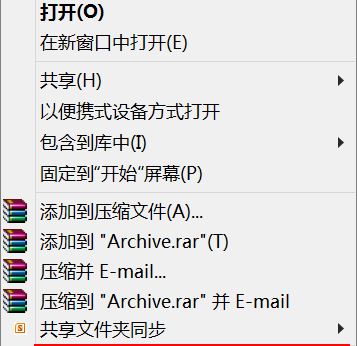
3、点击文件系统选项,改变格式化文件系统,您可以根据自己的需要选择格式化文件系统,小编这里选择的是“fat32”格式。
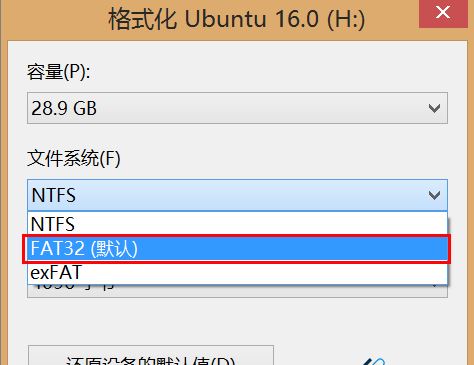
4、选择完文件系统之后,修改卷标名称,这个是格式完成之后电脑显示的名称,接着点击“开始”按钮开始格式化u盘。
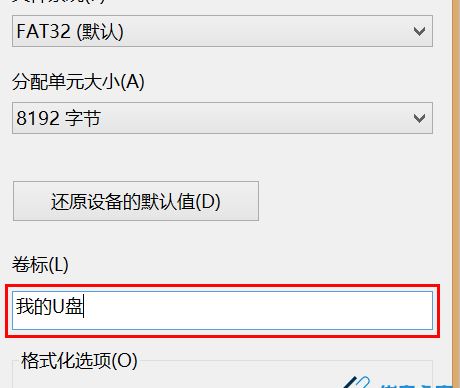
5、格式化u盘前会弹出对话框,点击“确定”按钮就可以开始格式化u盘了。

方法二:
1、启动windows 10操作系统,如图所示。点击任务栏搜索框,开始使用cortana(小娜)智能语音助理。

2、如图所示,搜索框输入“文件资源管理器”。cortana(小娜)显示搜索结果,点击“最佳匹配→文件资源管理器”项。
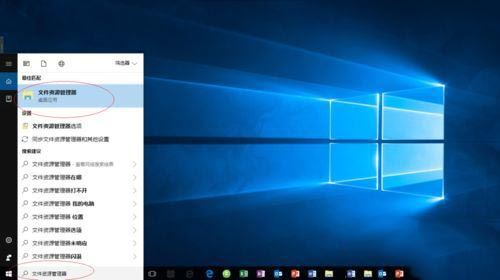
3、唤出“资源管理器”程序窗口,如图所示。展开左侧树形目录结构,选中“我的u盘”图标。
4、如图所示,鼠标右击“我的u盘”图标。弹出快捷菜单,选择“格式化、、、”项。
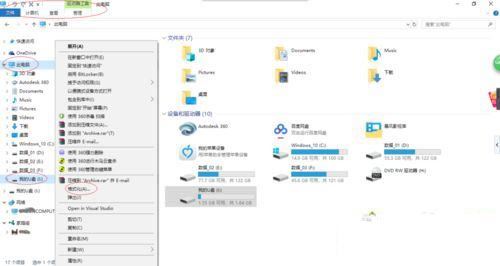
5、弹出“格式化 我的u盘”对话框,如图所示。选择“文件系统”选项,点击文本框右侧向下箭头。

6、如图所示,弹出下拉列表。选择“fat32”项,设置完成点击“开始”按钮。
7、完成格式化u盘为fat32格式的操作,如图所示。
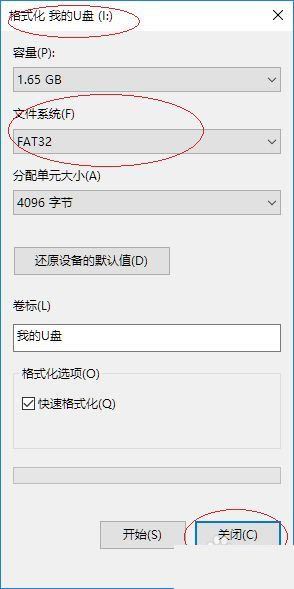
以上就是win10格式化u盘没有fat32选项的解决办法,希望大家喜欢,请继续关注代码网。


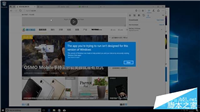


发表评论